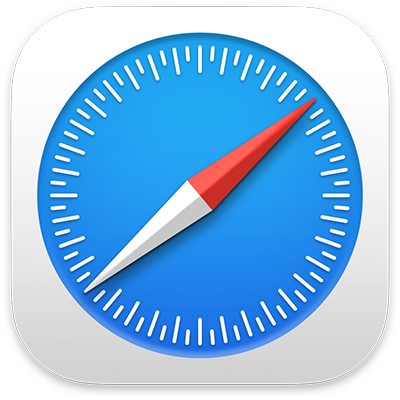
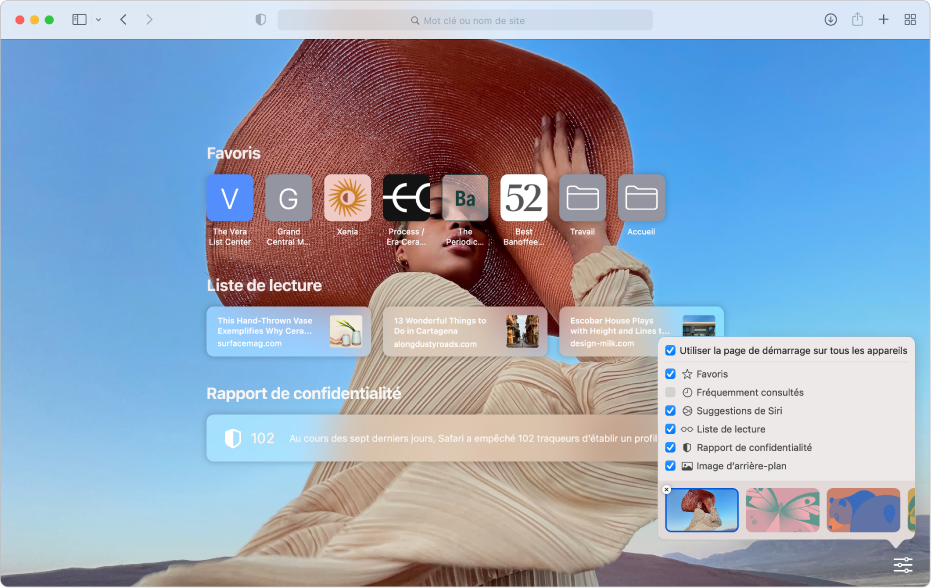
Personnaliser la page de démarrage
Choisissez l’image d’arrière-plan et les liens que vous souhaitez voir lorsque vous ouvrez des fenêtres et des onglets.
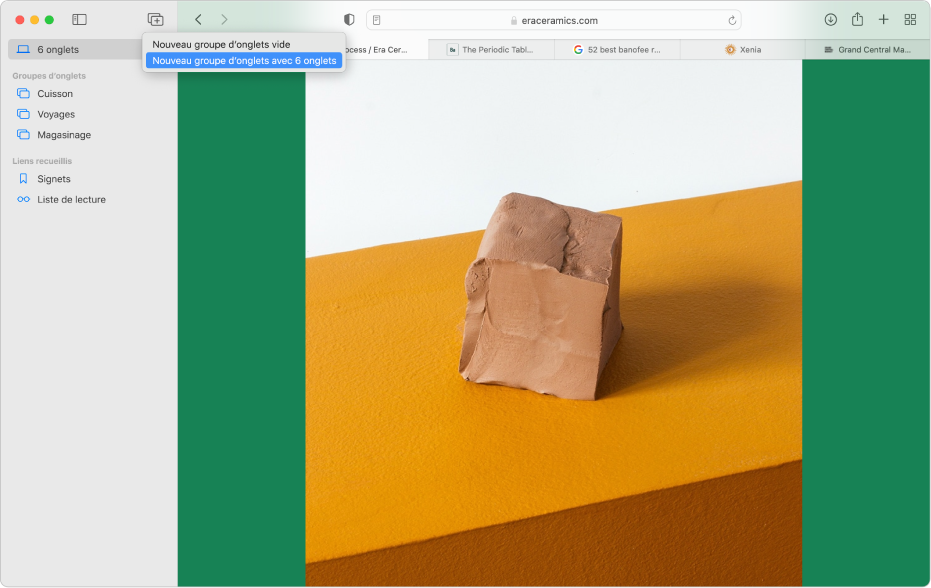
Organiser les onglets
Organisez les onglets en groupes d’onglets pour les déplacer hors de votre barre d’onglets et basculer facilement entre les sites Web connexes.
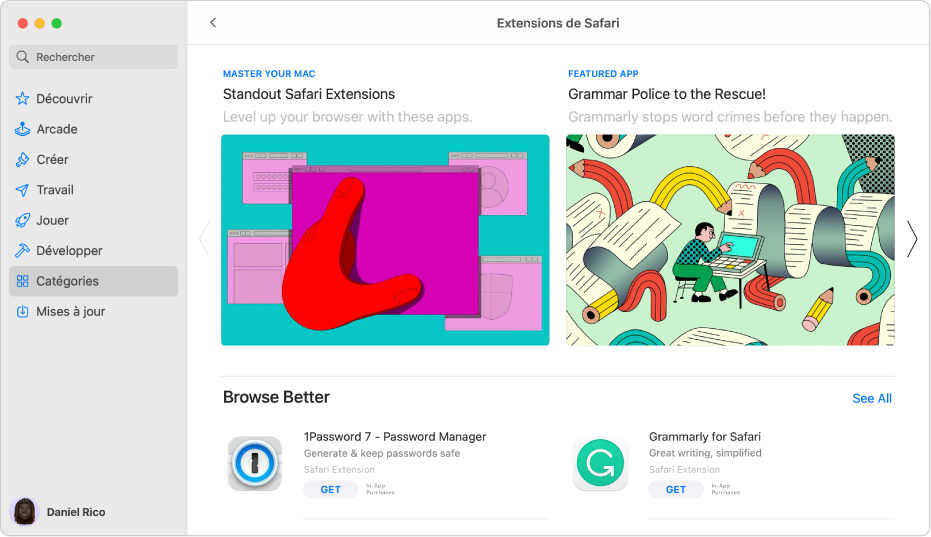
Doter Safari d’extensions
Ajoutez des fonctionnalités et plus de personnalisation à votre navigation en obtenant des extensions Safari sur Mac App Store.
Pour explorer le guide de l’utilisateur de Safari, cliquez sur Table des matières en haut de la page, ou entrez un mot ou une phrase dans le champ de recherche.
Pour obtenir de l’aide, consultez le site Web de l’assistance Safari.